Microsoft offre la possibilità di aggiornare direttamente i sistemi Windows 7 a Windows 10, a partire da qualunque edizione. Allo scopo si possono utilizzare strumenti come l’Assistente aggiornamento Windows oppure il Media Creation Tool, entrambi scaricabili da questa pagina. Il primo è prelevabile cliccando su Aggiorna ora; il secondo su Scarica ora lo strumento.
Ne abbiamo parlato nell’articolo Aggiornamento Windows 10: tutte le modalità disponibili.
Aggiornando da Windows 7 a Windows 10 con gli strumenti software Microsoft (a partire da un’installazione di Windows 7 dotata di regolare licenza d’uso), Windows 10 risulterà automaticamente attivato e potrà essere utilizzato senza limitazioni: vedere Windows 10 gratis si può, ecco come fare.
Mettendo ovviamente da parte l’utilizzo di Windows 7, però, è possibile installare e attivare Windows 10 inserendo in fase d’installazione del sistema operativo il Product Key di Windows 7. In questo modo si potrà effettuare un’installazione da zero di Windows 10 senza portarsi dietro nulla della configurazione del precedente Windows 7: Installazione pulita Windows 10: ecco come procedere.
Configurare Windows 10 da zero migrando da Windows 7
Prima di procedere con l’installazione da zero di Windows 10 una buona idea è quella di avviare l’Assistente aggiornamento Windows 10 (scaricabile cliccando qui) sulla macchina Windows 7 per poi interrompere l’installazione durante il download del nuovo sistema operativo.
L’Assistente aggiornamento Windows 10, infatti, offre anche utili informazioni sugli eventuali programmi incompatibili con la nuova versione del sistema operativo: Assistente aggiornamento Windows 10: cos’è e quando è utile.
Sulla macchina Windows 7 suggeriamo anche di esportare una lista completa, in formato testo, di tutti i programmi installati: si rivelerà utilissima al momento dell’installazione da zero di Windows 10 per fare mente locale sulle applicazioni che dovranno essere nuovamente caricate sul sistema.
Varie procedura per ottenere un elenco dei programmi installati sul sistema Windows 7 sono presentate nel nostro articolo Lista programmi installati in Windows, ecco come ottenerla.
Se si sceglie di installare da zero Windows 10 effettuando una migrazione dei propri dati e delle applicazioni che si utilizzano a partire da Windows 7 uno degli strumenti più utili in assoluto è certamente Transwiz.
Presentato nell’articolo Account Windows, come trasferire i dati e le preferenze da un PC all’altro, Transwiz aiuta a traslocare da Windows 7 a Windows 10 i propri account utente insieme con le rispettive impostazioni, preferenze e i dati in essi conservati.
Prelevabile cliccando qui, Transwiz consente di creare un unico pacchetto con tutti i dati personali relativi a ciascun utente Windows 7.
Eseguendo di nuovo Transwiz sulla macchina Windows 10, una volta installato il sistema operativo, e scegliendo I have data I want to transfer to this computer si potrà ripristinare l’account utente tratto dall’installazione di Windows 7 insieme con tutto il suo contenuto.
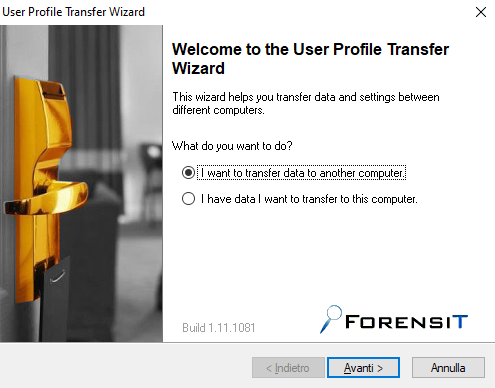
A questo punto si potrà passare a reinstallare le applicazioni utilizzate in Windows 7 servendosi dell’elenco generato in precedenza.
Il suggerimento è quello di reinstallare i programmi su Windows 10 negli stessi percorsi in cui si trovavano sulla macchina Windows 7.
Transwiz si occupa infatti di trasferire sulla nuova macchina tutto il contenuto della cartella relativa al singolo account utente, quindi anche la directory %appdata% che ospita preziose informazioni sulla configurazione delle singole applicazioni.
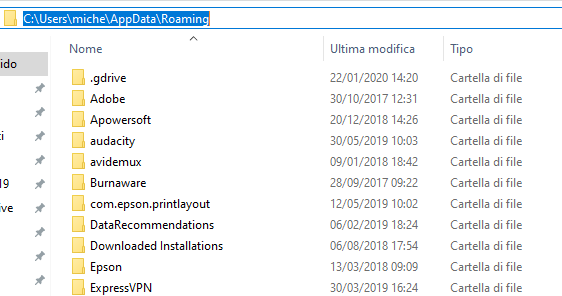
Basti pensare che le regolazioni e gli archivi utilizzati da Firefox, Chrome, Skype, Outlook, Thunderbird (insieme con la posta elettronica inviata e ricevuta) si trovano proprio nella cartella %appdata%. Per rendersene conto, basta premere la combinazione di tasti Windows+R sulla macchina Windows 7 ed esplorare il contenuto della cartella.
Tante informazioni sul funzionamento dei programmi sono contenute anche nella cartella %programdata% che non è oggetto di backup da parte di Transwiz trovandosi al di fuori della directory del singolo account utente.
Sulla macchina Windows 7 suggeriamo quindi di effettuare anche il backup del contenuto della cartella %programdata%: reinstallando le varie applicazioni e ripristinando i corrispondenti contenuti nella cartella %programdata% di Windows 10, si farà in modo che l’applicazione d’interesse si comporti subito come avveniva in Windows 7.
Come abbiamo visto nell’articolo Trasferire programmi da un PC a un altro, è generalmente utile esportare, sulla macchina Windows 7, anche il contenuto delle chiavi SOFTWARE del registro di sistema.
Nei rami HKLM\SOFTWARE e HKCU\SOFTWARE si annidano spesso informazioni essenziali relative alla configurazione dei vari software installati sulla macchina (comprese le informazioni sulla licenza).
Suggeriamo quindi di aprire il prompt dei comandi con i diritti di amministratore sul sistema Windows 7 e digitare quanto segue:
reg export HKLM\SOFTWARE %userprofile%\HKLM_SOFTWARE.txt && notepad %userprofile%\HKLM_SOFTWARE.txt
reg export HKCU\SOFTWARE %userprofile%\HKCU_SOFTWARE.txt && notepad %userprofile%\HKCU_SOFTWARE.txt
Si otterranno due file di testo con l’intero contenuto dei due rami del registro di sistema. Lasciando inalterata la prima riga Windows Registry Editor Version 5.00 e conservando nel file solo le voci di registro che si desiderano ripristinare, si potrà usare il Blocco Note di Windows per salvare un file .REG con le impostazioni delle singole applicazioni da ripristinare sulla macchina Windows 10.
Ovviamente si tratta di un’operazione appannaggio degli utenti più esperti: vedere Trasferire programmi da un PC a un altro per maggiori informazioni (punti 4 e 5).
Per approfondire, consigliamo la lettura dell’articolo Di quali file è importante creare backup in Windows?.
Per adattare invece Windows 10 alle proprie aspettative e renderlo meno invasivo, si possono applicare gli spunti presentati nell’articolo Manuale di sopravvivenza per passare da Windows 7 a Windows 10.
/https://www.ilsoftware.it/app/uploads/2023/05/img_20636.jpg)
/https://www.ilsoftware.it/app/uploads/2025/04/windows-11-funzionalita-rimosse.jpg)
/https://www.ilsoftware.it/app/uploads/2025/04/wp_drafter_476261.jpg)
/https://www.ilsoftware.it/app/uploads/2025/04/inetpub-giunzione-rischio-sicurezza.jpg)
/https://www.ilsoftware.it/app/uploads/2025/04/recall-windows-11-seconda-versione.jpg)